كيفية استرداد الأموال على ألعاب PS4 أو PS5
ماذا تعرف
- اذهب إلى صفحة استرداد PlayStation وانقر استرداد Chatbot. اتبع التعليمات وحدد نعم عند سؤالك عما إذا كنت ترغب في التحدث إلى وكيل مباشر.
- على وحدة التحكم الخاصة بك ، انتقل إلى إعدادات > برنامج النظام > تحديث برامج النظام والإعدادات لإيقاف التنزيلات التلقائية.
- إذا لم تكن قد قمت بتنزيل اللعبة بعد ، فمن المرجح أن تتم الموافقة على طلب استرداد.
تتناول هذه المقالة كيفية استرداد الأموال للعبة التي تقرر أنك لا تريدها على PS4 أو PS5 ، بالإضافة إلى معلومات حول سياسات استرداد Sony وكيفية إيقاف تشغيل تنزيلات الشراء التلقائية.
كيفية استرداد الأموال على لعبة PS4 أو PS5
حاليًا ، لا توجد طريقة لبدء طلب استرداد على وحدة التحكم PS4 أو PS5. بدلاً من ذلك ، ستحتاج إلى الانتقال إلى صفحة دعم PlayStation على جهاز الكمبيوتر أو متصفح الهاتف.
قبل الشروع في عملية استرداد الأموال ، تأكد من أن المعلومات التالية جاهزة:
- معرف PSN الخاص بك
- عنوان البريد الإلكتروني المرتبط بحسابك
- تاريخ الولادة
- اسم اللعبة أو المحتوى الإضافي الذي تريد استرداد أمواله
في متصفحك ، توجه إلى صفحة استرداد PlayStation.
-
اضغط على استرداد Chatbot حلقة الوصل.
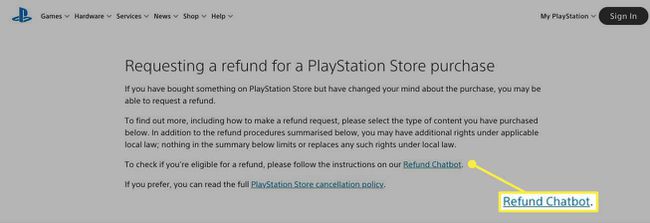
-
اعتبارًا من ديسمبر 2020 ، سيسألك روبوت دعم PlayStation عما إذا كنت تسعى لاسترداد الأموال فيلم Cyberpunk 2077. إذا كنت كذلك ، انقر فوق نعم. خلاف ذلك ، انقر فوق لا.
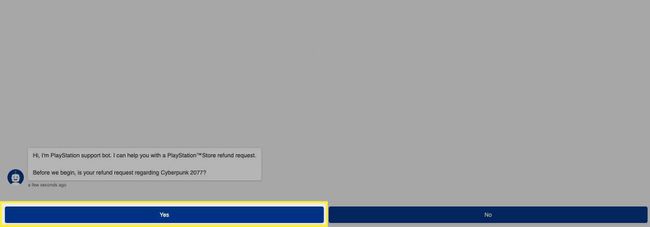
-
يختار طلب ارجاع.
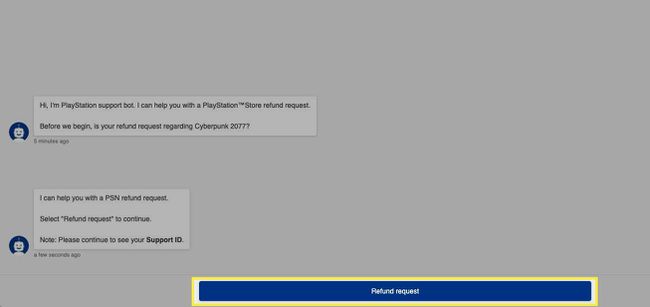
-
يختار أنا مستعد.
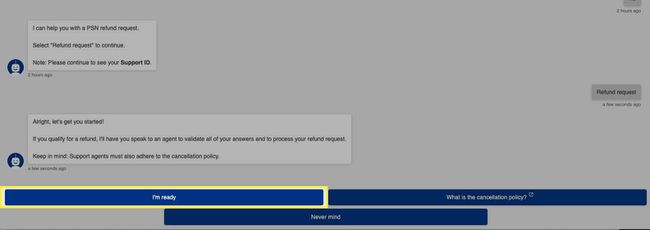
-
سيتم سؤالك عما إذا كنت أنت أو أي شخص في أسرتك هو مالك حساب شبكة بلاي ستيشن الذي تم اتهامه. انقر نعم انا.
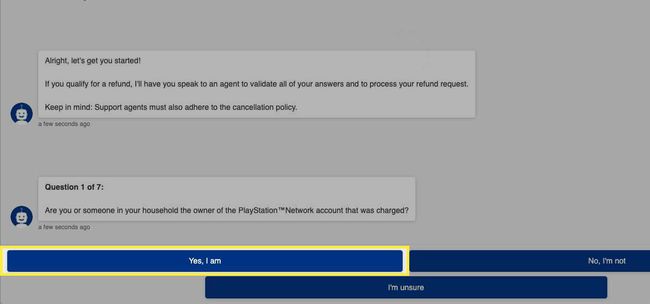
-
حدد الخاص بك طريقة الدفع او السداد (Amazon Pay أو بطاقة الائتمان / الخصم أو PayPal أو بطاقة PSN).
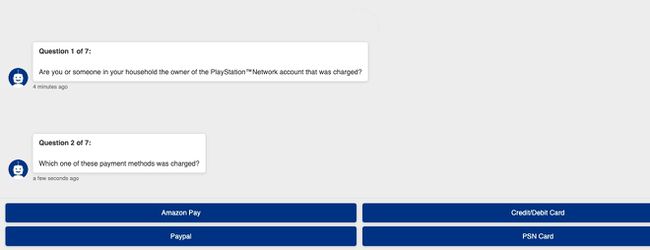
-
سيتم سؤالك عما إذا كنت مالك مصدر الدفع. يختار نعم انا.
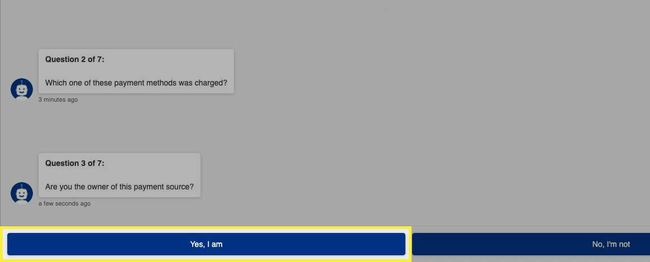
إذا لم تكن مالك مصدر الدفع ، فانقر فوق لا أنا لست كذلك، وتأكد من أن المالك موجود للمساعدة في عملية استرداد الأموال. إذا لم يكن كذلك ، فيمكنك دائمًا تدوين معرف الدعم الخاص بك والعودة إلى الدردشة لاحقًا.
-
سيتم سؤالك عن سبب طلب استرداد الأموال. حدد الرد المناسب.
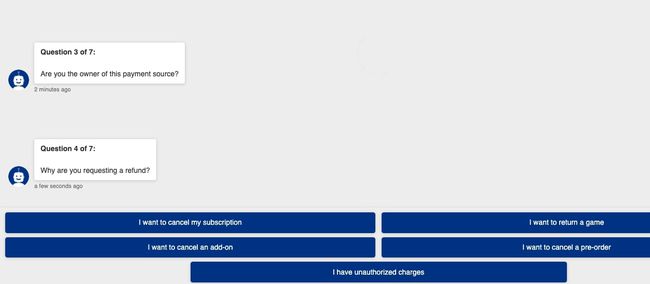
-
سيتم سؤالك عما إذا كانت اللعبة أو الوظيفة الإضافية قد تم استخدامها أو تنزيلها بالفعل. إذا أجبت بـ "نعم" ، فلن تتم معالجة رد أموالك.
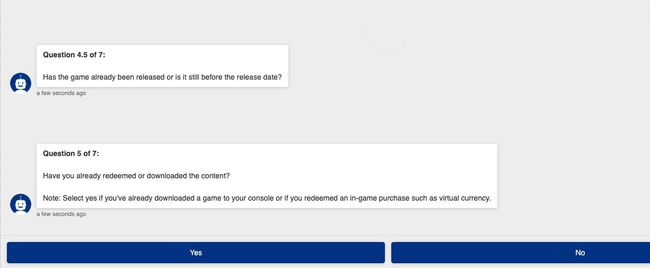
-
يختار لا. سيتم سؤالك عما إذا كانت هذه هي المرة الأولى التي تطلب فيها استرداد الأموال باستخدام حسابك. إذا لم تكن هذه هي المرة الأولى ، فسيتم سؤالك عن سبب طلب استرداد الأموال السابق.
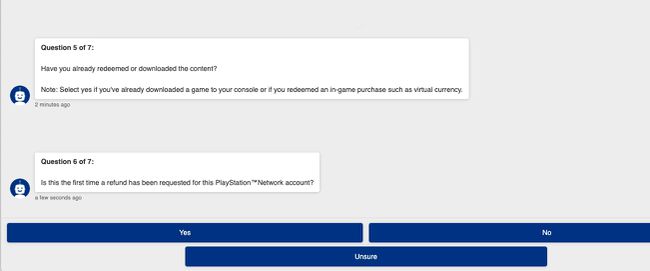
-
أدخل عدد الأيام التي مرت منذ إجراء عملية الشراء.

-
انقر التالي.
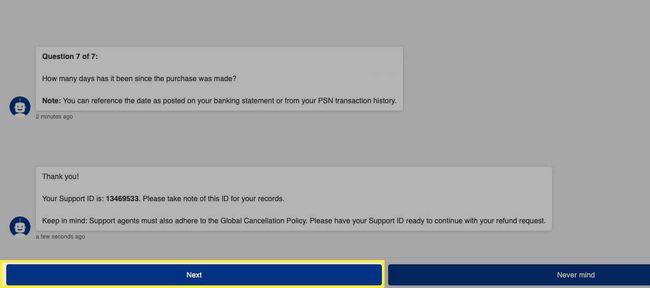
-
للاتصال بوكيل مباشر عبر الدردشة ، انقر فوق اتصل بي للدردشة.
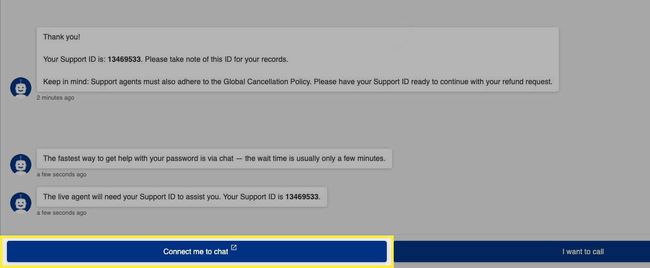
تنص سياسة الاسترداد الخاصة بشركة Sony على أنها ستصدر المبالغ المستردة إلى طريقة الدفع الأصلية "حيثما أمكن ذلك". خلاف ذلك ، سيتم إضافة رصيد إلى محفظة PSN الخاصة بك.
إذا ذكر الوكيل المباشر أنه سيضيف المبلغ المسترد إلى محفظة PSN الخاصة بك ، فحاول أن تسأل بأدب ما إذا كان رد الأموال يمكن أن يذهب إلى حسابك المصرفي أو PayPal بدلاً من ذلك. يُفضل دائمًا استرداد الأموال على رصيد الحساب ، لذلك لا يضر طلب ذلك.
سياسة رد الأموال الخاصة بسوني لها حد 14 يومًا
لسوء الحظ ، لا تصدر Sony المبالغ المستردة من متجر PlayStation Store إذا مر أكثر من 14 يومًا على تاريخ الشراء الأصلي. ومع ذلك ، إذا طلبت اللعبة مسبقًا ولم تقم بتنزيلها ، فلن يضر المحاولة. فقط كن حذرًا من أن Sony تتمتع بحقوق رفض طلبك.
كيفية إيقاف تشغيل التنزيلات التلقائية
نظرًا لأن تنزيل لعبة ما سيمنعك من طلب استرداد الأموال في معظم الحالات ، فهي فكرة جيدة لإيقاف تشغيل ميزة التنزيلات التلقائية في PS4 / PS5 إذا كنت تعتقد أنك قد تغير رأيك بشأن الشراء.
اتبع الخطوات أدناه لإيقاف تشغيل التنزيلات التلقائية على PS5:
أفتح الإعدادات.
-
انقر فوق نظام.
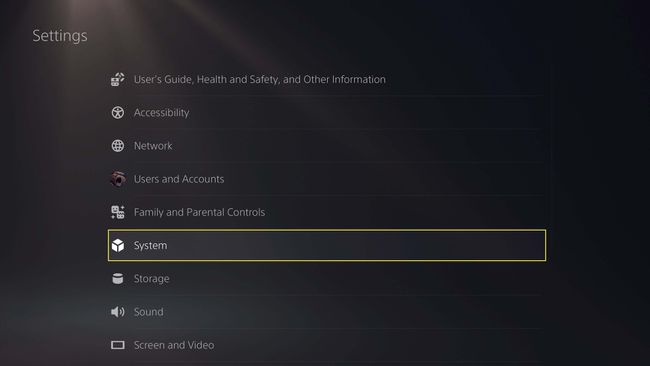
-
انقر فوق برنامج النظام > تحديث برامج النظام والإعدادات.
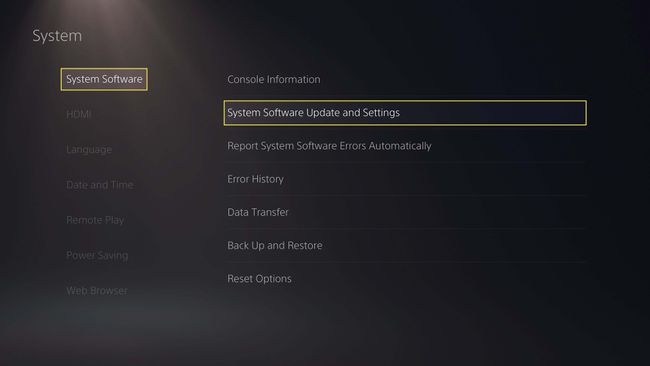
-
يطفىء تنزيل ملفات التحديث تلقائيًا عن طريق تحريك شريط التمرير إلى اليسار.
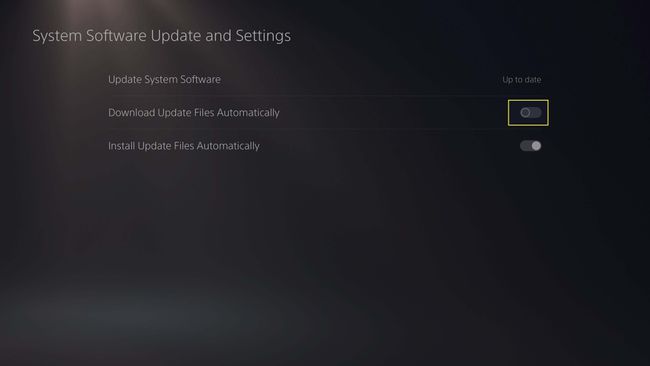
العودة إلى إعدادات شاشة.
-
انقر فوق البيانات المحفوظة وإعدادات اللعبة / التطبيق.
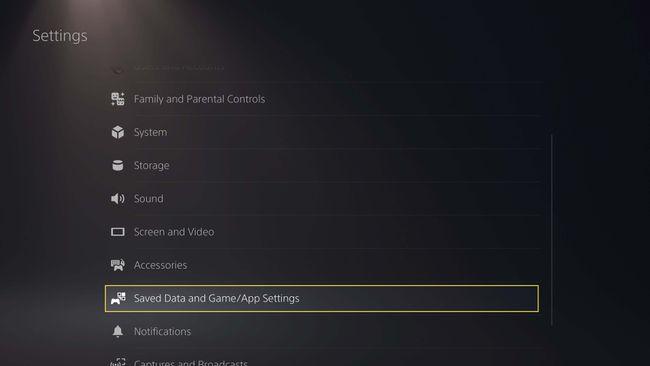
-
تحت التحديثات التلقائية، يطفىء التنزيل التلقائي و التثبيت التلقائي في وضع الراحة عن طريق تحريك أشرطة التمرير إلى اليسار.
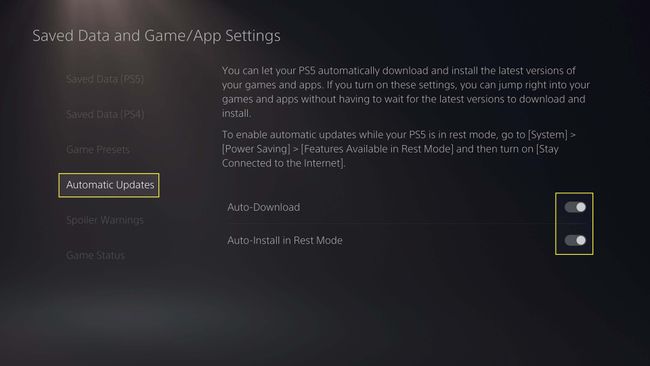
سيؤدي إيقاف تشغيل الإعدادات أعلاه إلى تعطيل PS5 من تنزيل وتثبيت الألعاب والتحديثات وبيانات التحميل المسبق تلقائيًا.
لإيقاف التشغيل التنزيلات التلقائية على PS4 الخاص بك ، انتقل إلى إعدادات > نظام > التنزيلات التلقائية وقم بإلغاء تحديد المربع المجاور ملفات تحديث التطبيق. يمنع هذا الإعداد PS4 من تنزيل الألعاب تلقائيًا.
